Slik deaktiverer du kommentarer i WordPress (komplett veiledning)
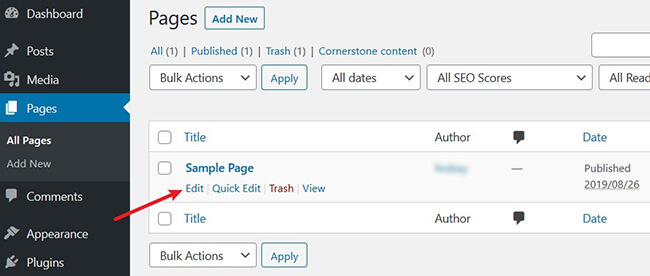
Innholdsfortegnelse
Å tillate kommentarer på WordPress-nettstedet ditt er en fin måte å engasjere brukere og sette i gang viktige diskusjoner. Det er imidlertid ikke alle som synes at kommentarer på nettstedet deres er en god ting.
Hvis du faller på linje med de som ikke vil la folk legge igjen kommentarer på nettstedet ditt, ikke ikke bekymre deg. WordPress gir nettstedeiere muligheten til å slå av kommentering på bestemte sider, innlegg eller tilpassede innleggstyper. Og hvis du vil ta skrittet fullt ut og deaktivere kommentarer på hele nettstedet, kan du også gjøre det.
I dag skal vi snakke om hvorfor du kanskje vil deaktivere kommentarer i WordPress og gi deg trinnvise instruksjoner om hvordan du gjør nettopp det.
Så, la oss komme i gang!
Hvorfor deaktivere kommentarer i WordPress?
Kommentarer gir besøkende en måte å stille spørsmål, stille spørsmål og diskutere viktige emner med andre brukere. For ikke å nevne, kommentarer er kjent for å gi nettstedeiere et lite løft i SEO.
Så hvorfor i all verden skulle noen ønske å deaktivere kommentarer i WordPress?
Vel. , i tilfelle du ikke visste det, er det mange grunner til at du kanskje vil slå av nettstedets kommentarsystem og stoppe all diskusjon på frontend av nettstedet ditt.
Sjekk det:
- Det er bare for mange – Hvis du driver et svært trafikkert nettsted som mottar tonnevis av kommentarer hver dag, vil du kanskje stoppe kaoset og slå dem av.Med mindre du har noen dedikert til å svare på disse kommentarene, er det virkelig ikke verdt bryet med å prøve å administrere det og alt annet på egen hånd.
- Forbedre lastetidene – Hver kommentar som legges igjen på din nettstedet krever en databaseforespørsel/forespørsel. Hvis nettstedet ditt opplever mange kommentarer, kan dette redusere hastigheten betraktelig.
- Du har ikke en blogg – Bare fordi du har et nettsted, betyr det ikke at du har en blogg. Hvis dette er tilfelle, er det ingen grunn til å tillate kommentarer noe annet sted på nettstedet ditt.
- Spam er en smerte – Hvis du tillater kommentarer i WordPress, åpner du deg selv for spam , troll og lite nyttig negativitet. Kanskje det er en bedre plan å overlate diskusjonen til sosiale medier eller starte et nettforum.
Uansett årsak, selv om det bare er fordi du ikke liker kommentarer, er det enkelt å deaktivere kommentarer i WordPress. Og det er tilfeldigvis noen forskjellige metoder tilgjengelig for å passe dine behov.
Så velg giften din og deaktiver kommentarer i WordPress med en gang.
Deaktiver kommentarer på en bestemt side eller post
Hvis du vet at du har et innhold som er i ferd med å gå live på WordPress-siden din, og du definitivt ikke vil at folk skal kommentere det , kan du deaktiver alltid kommentarer på det spesifikke innlegget eller siden.
For å gjøre dette, gå til Sider > Alle sider i WordPress-dashbordet. En gangpå neste side holder du ganske enkelt musepekeren over tittelen på siden du vil deaktivere kommentarer på og klikker på Rediger -koblingen.
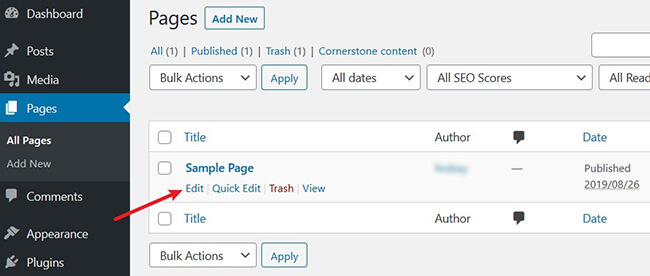
Deretter klikker du på de tre prikkene som finnes øverst høyre hjørne av redigeringsskjermen. Når du gjør det, vil du se en rullegardinmeny. Klikk Alternativer .
Dette åpner en popup. Sørg for at boksen Diskusjon er aktivert ved å klikke på avmerkingsboksen.

Lukk popup-vinduet og Alternativer -fanen. Sjekk så høyre sidefelt og se etter Diskusjon delen. Klikk på metaboksen og fjern merket for Tillat kommentarer .

Klikk Oppdater for å lagre endringene.
Du kan gjøre dette samme prosess for innlegg og tilpassede innleggstyper.
Deaktiver kommentarer på sider og innlegg – massestil
Hvis du har latt folk kommentere på nettstedet ditt en stund , men ønsker å stoppe tullet, hvis du selv blir overveldet av tanken på å deaktivere kommentarer individuelt på alt innholdet på nettstedet ditt.
Heldigvis kan du deaktivere kommentarer i bulkstil på WordPress-sider og innlegg uten bruken av en plugin . Dette er ganske greit med tanke på at standard WordPress-systemet noen ganger mangler funksjonalitet som vil gjøre livet ditt mye enklere.
For å starte, gå til Innlegg > Alle innlegg i WordPress-dashbordet. Her ser du alle blogginnleggene på nettstedet ditt. Deretter velger du Rediger fra Massehandlingerrullegardinmenyen og klikk Bruk .

Du blir omdirigert til en skjerm som lar deg gjøre mange masseredigeringer, inkludert å slå av alle kommentarer.
Klikk på rullegardinmenyen under Kommentarer -delen og velg Ikke tillat for å deaktivere kommentarer.
Se også: 21 beste søkemotorer for 2023: Alternativer til Google-søk
Klikk Oppdater til lagre endringene dine.
Du kan gjøre den samme prosessen for alle sider og tilpassede innleggstyper også.
Slett alle WordPress-kommentarer
Hvis du følger trinnene ovenfor for å massedeaktivere kommentarer i WordPress, forhindrer du bare at fremtidige kommentarer blir igjen på nettstedet ditt. Hvis du gjør dette, slettes ikke gamle kommentarer som allerede er der.
Se også: Slik ser du DNS-historikk gratis (4 verktøy)For å bli kvitt alle dine eksisterende WordPress-kommentarer, klikk på Kommentarer i WordPress-dashbordet. Deretter velger du alle kommentarene, velger Flytt til papirkurven fra rullegardinmenyen Massehandlinger, og klikker Bruk . Dette vil slette alle kommentarene på nettstedet ditt.

Husk at hvis nettstedet ditt har mange kommentarer, må du kanskje gjenta denne prosessen flere ganger siden kommentarene sannsynligvis strekker seg over flere sider.
Deaktiver kommentarer på fremtidige innlegg
Hvis du nettopp har startet med WordPress-nettstedet ditt, er det enkelt å deaktivere kommentarer i WordPress globalt fra starten.
For det første. , gå til Innstillinger > Diskusjon i WordPress-dashbordet. På denne siden fjerner du merket for alternativet «Tillat personer».for å legge inn kommentarer til nye artikler’ og klikk Lagre endringer for å lagre innstillingene dine.

Som standard holder WordPress dette alternativet merket og lar folk legge igjen kommentarer på nettstedet ditt. Så sørg for å fjerne merket hvis du vil deaktivere kommentarer på alle fremtidige innlegg.
Vil du ha litt mer kontroll over kommentarene dine? Hvis deaktivering av alle kommentarer ikke er det du er ute etter, men økt kontroll over kommentarsystemet er, sjekk ut hva annet du kan konfigurere i denne delen:
- Krev at kommentatorer fyller ut navn og e-post før innsending
- Godta kun kommentarer fra de som er pålogget
- Lukk automatisk kommentarer etter x antall dager
- Vis en avmerkingsboks for kommentarinformasjonskapsel for å sette informasjonskapsler for individuelle brukere med deres samtykke
- Aktiver trådte ( nested ) kommentarer og bestem antall nivåer
- Del opp kommentarer i sider med x antall toppnivåkommentarer per side
- Sorter kommentarer basert på hvor gamle de er
I tillegg kan du velge å motta e-poster hver gang noen legger igjen en kommentar på nettstedet ditt eller en kommentar holdes for moderering.
I tillegg kan du bedre administrere kommentarspam ved å holde kommentarer med flere lenker i køen for godkjenning, kreve manuell godkjenning av alle kommentarer, og svarteliste kommentarer basert på innhold, navn, URL, e-post eller til og med IP-adresse.
Deaktiver kommentarer påmedia
Hvis du vil deaktivere mediekommentarer på en rask og enkel måte ( dvs. unngå å måtte gjøre det individuelt på hvert medievedlegg ), må du legge til en kodebit til temaets functions.php-fil.
Begynn med å gå til Utseende > Theme Editor i WordPress-dashbordet. Følg deretter advarselen. Husk at direkte redigering av temaets kode kan ha alvorlige effekter hvis du ikke vet hva du gjør. Hvis redigeringskode ikke er noe du er komfortabel med, hopper du over dette alternativet og går videre til neste seksjon som inkluderer bruk av en nybegynnervennlig plugin i stedet.
Klikk på Temafunksjoner ( functions.php ) alternativ.

Deretter legger du til denne kodebiten:
function filter_media_comment_status( $open, $post_id ) { $post = get_post( $post_id ); if( $post->post_type == 'attachment' ) { return false; } return $open; } add_filter( 'comments_open', 'filter_media_comment_status', 10 , 2 );Hvis du bruker en plugin for å hjelpe med å legge til kode på nettstedet ditt , kan du legge til kodebiten der i stedet. Sørg for å lagre endringene dine.
Deaktiver kommentarer i WordPress ved hjelp av en plugin
Manuelt deaktivering av kommentarer kan være vanskelig, uansett hvor mange du har. Det er derfor vi anbefaler å bruke et WordPress-plugin som Disable Comments for å hjelpe deg hvis du har en stor jobb foran deg.

Denne plugin-modulen lar deg deaktivere alle kommentarer i WordPress globalt. Den skjuler «Kommentarer»-koblingene og kommentarrelaterte seksjoner ( som Kommentarer seksjonen ) fra WordPress-dashbordet, deaktiverer kommentarwidgeter og til og med utgåendepingbacks.
La oss se hvordan du bruker det på nettstedet ditt for å deaktivere kommentarer i WordPress.
Trinn 1: Installer og aktiver Deaktiver kommentarer-plugin
For å installere og aktivere Deaktiver kommentarer på WordPress-nettstedet ditt, gå til Plugins > Legg til nytt i WordPress-dashbordet.
Søk etter "Deaktiver kommentarer" og klikk på Installer Nå.

Deretter klikker du Aktiver slik at programtillegget er klart til bruk.
Trinn 2: Deaktiver kommentarer i WordPress
Når Deaktiver kommentarer er installert og aktivert på nettstedet ditt, gå til Innstillinger > Deaktiver kommentarer i WordPress-dashbordet.
Her kan du vil se et enkelt grensesnitt som lar deg administrere nettstedets kommentarer.

Du kan gjøre følgende:
- Deaktiver alle kommentarer og relaterte kontroller i WordPress ( din one-stop shop for å slå av kommentarer )
- Deaktiver kommentarer på visse typer innlegg, inkludert innlegg, sider og/eller media
Klikk Lagre endringer når du har konfigurert innstillingene.
Avslutt
Og der har du det! De beste måtene å deaktivere kommentarer i WordPress uansett hva dine individuelle behov er.
Kommentarer kan være en fin måte å øke engasjementet på nettstedet ditt, gi deg en annen måte å samhandle med lesere og kunder på, eller vekke debatt om presserende saker. Imidlertid deler ikke alle de samme følelsene om kommentarer.
Hvis duønsker å gjøre unna kommentarer og deaktivere dem fra WordPress-nettstedet ditt, bla gjennom alle de ovennevnte alternativene og følg de enkle trinnene. Det er garantert en løsning som passer dine behov og som lar deg være rolig. Det å slåss med kommentarer, moderering og søppelpost hører fortiden til.

